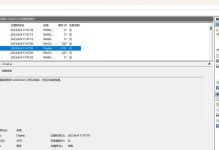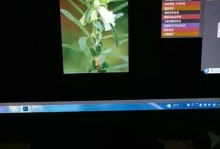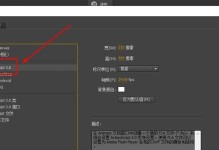在使用电脑的过程中,我们难免会遇到系统崩溃、病毒感染等问题,导致重要数据丢失。为了解决这个问题,本文将介绍如何使用U盘进行系统备份和还原,以确保数据的安全和完整。
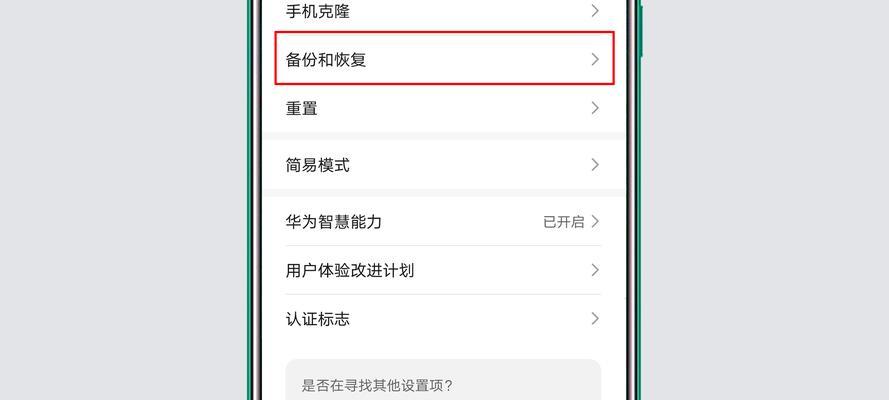
准备工作:选择合适的U盘
-选择一个容量足够的U盘,一般建议容量不少于16GB,以便存储系统备份文件和其他必要文件。
下载和安装系统备份工具
-在网上搜索并下载一个可靠的系统备份工具,如EaseUSTodoBackup、AOMEIBackupper等,并安装到您的电脑上。

启动系统备份工具
-打开已安装的系统备份工具,并选择“系统备份”选项。
选择备份的目标盘
-在界面上选择您想要备份的系统所在的盘符,一般为C盘。
选择备份方式
-根据您的需求,选择完整备份或增量备份。完整备份会将整个系统盘的数据进行备份,而增量备份只会备份自上次备份以来修改的文件。
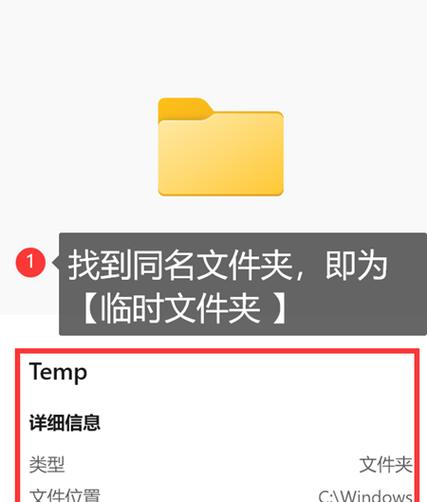
选择备份存储路径
-在备份工具中选择U盘作为备份的存储路径,确保U盘已插入电脑。
开始备份系统
-点击“开始备份”按钮,系统备份工具将开始将您的系统数据复制到U盘中,这个过程可能需要一些时间,请耐心等待。
备份完成后的验证
-备份完成后,系统备份工具会自动验证备份文件的完整性,确保备份文件没有损坏。
系统崩溃时的还原操作
-当您的系统遭遇崩溃或其他严重问题时,可以通过以下步骤进行系统还原:
1.插入U盘,启动电脑。
2.在电脑启动过程中按下相应的按键(一般是F12或者DEL键)进入BIOS设置。
3.在BIOS设置中选择从U盘启动,并保存设置。
4.电脑会从U盘启动,并进入系统备份工具的界面。
5.选择“系统还原”选项,选择之前备份好的系统镜像文件。
6.开始还原系统,等待还原过程完成。
常见问题解决:U盘无法被识别
-如果您的U盘无法被系统备份工具识别,请尝试以下解决方法:
1.检查U盘是否插入电脑并正常连接。
2.确认U盘是否被其他程序占用,如关闭可能会占用U盘的文件管理器。
3.尝试将U盘插入其他USB接口或其他电脑上看是否能被识别。
备份文件的管理和保护
-对于备份文件,建议您将其保存在安全的地方,以防意外丢失或被病毒感染。同时定期更新备份,以确保备份文件中包含最新的数据。
备份和还原的注意事项
-在进行系统备份和还原的过程中,一定要确保电脑和U盘的电量充足,以避免意外中断导致备份或还原失败。
多个系统的备份和还原
-如果您的电脑上安装了多个操作系统,您可以通过系统备份工具选择需要备份和还原的操作系统,并按照相同的步骤进行操作。
备份软件的选择和评估
-选择一个可靠、功能强大且易于使用的系统备份工具非常重要,您可以在网上搜索并对比不同备份软件的评价和功能,选择适合您需求的工具。
系统备份和还原的重要性
-通过使用U盘备份和还原系统,您可以轻松实现数据的保护,避免因系统崩溃或其他问题导致的数据丢失,让您的电脑始终处于一个安全可靠的状态。
通过本文的介绍,您可以学习到如何使用U盘进行系统备份和还原的方法。无论是防止系统崩溃还是恢复已损坏的系统,备份和还原系统都是非常重要的。希望本文对您有所帮助,让您的数据永远有一个安全的后盾。